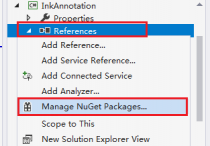MySQL卸载后重新安装失败的解决策略

在数据库管理与开发过程中,MySQL作为一款流行的开源关系型数据库,经常遇到需要重新安装的情况。然而,有时卸载后重新安装MySQL并不总是一帆风顺,可能会遇到各种问题导致安装失败。本文将探讨几种常见的安装失败情形及其解决方案,帮助你顺利进行MySQL的重新安装。
1. 残留配置文件与服务冲突
问题描述:卸载MySQL时,如果没有完全清理掉配置文件和已注册的服务,重新安装时可能会出现服务无法启动或安装程序报错。
解决策略:
手动删除MySQL的安装目录,通常位于
C:\Program Files (x86)\MySQL或C:\Program Files\MySQL。清理注册表残留。打开注册表编辑器(Win + R 键入
regedit),谨慎地删除HKEY_LOCAL_MACHINE\SOFTWARE\MySQL和HKEY_CURRENT_USER\Software\MySQL下的相关项。通过命令提示符停止并删除MySQL服务。运行以下命令:
net stop MySQL服务名 sc delete MySQL服务名
2. 端口冲突
问题描述:MySQL默认使用3306端口,如果该端口被其他服务占用,会导致MySQL服务启动失败。
解决策略:
使用
netstat -ano | findstr 3306命令查看端口占用情况。若发现有其他程序占用3306端口,可以关闭该程序或更改其端口设置。
在MySQL配置文件(如my.ini)中修改MySQL的端口号,将
port = 3306更改为其他未使用的端口。
3. 权限问题
问题描述:MySQL服务需要足够的权限才能正常运行,安装过程中若权限不足可能导致安装失败。
解决策略:
以管理员身份运行安装程序。右击安装文件,选择“以管理员身份运行”。
确保MySQL服务账户具有足够的权限。在服务管理中(services.msc),找到MySQL服务,右击属性,切换到“登录”标签页,确保使用的是本地系统账户或拥有足够权限的账户。
4. 安装文件损坏
问题描述:下载的安装包可能因网络问题或存储介质损坏导致文件不完整,从而安装失败。
解决策略:
重新下载安装包,确保从官方或可信的第三方镜像站点下载。
校验下载文件的完整性,大部分官方下载页面都会提供MD5或SHA校验码,使用校验工具验证下载文件的准确性。
5. 系统兼容性问题
问题描述:操作系统与MySQL版本不兼容,或系统缺少必要的组件(如Visual C++运行库)。
解决策略:
确认MySQL版本与操作系统兼容。查阅MySQL官方文档,选择适合你操作系统版本的MySQL安装包。
安装所有必要的系统组件。根据MySQL安装日志或官方文档,安装缺失的运行库,如Visual Studio Redistributable。
面对MySQL重新安装失败的问题,耐心排查并逐一尝试上述解决方案是关键。确保每一步操作后都重新尝试安装,以便定位并解决问题。如果以上方法都无法解决你的问题,考虑查阅MySQL的官方论坛或提交工单寻求更专业的帮助。希望本文能帮助你顺利解决安装难题,重新踏上愉快的数据库管理与开发旅程。
本站发布的内容若侵犯到您的权益,请邮件联系站长删除,我们将及时处理!
从您进入本站开始,已表示您已同意接受本站【免责声明】中的一切条款!
本站大部分下载资源收集于网络,不保证其完整性以及安全性,请下载后自行研究。
本站资源仅供学习和交流使用,版权归原作者所有,请勿商业运营、违法使用和传播!请在下载后24小时之内自觉删除。
若作商业用途,请购买正版,由于未及时购买和付费发生的侵权行为,使用者自行承担,概与本站无关。